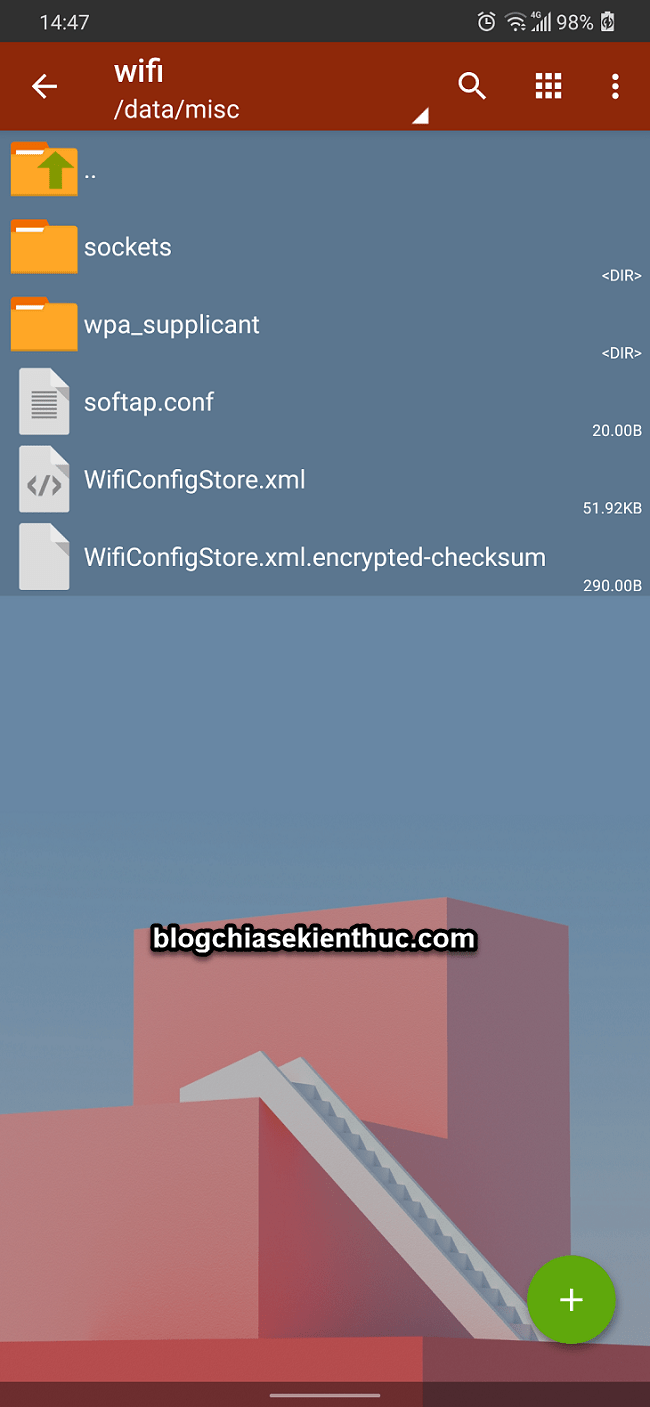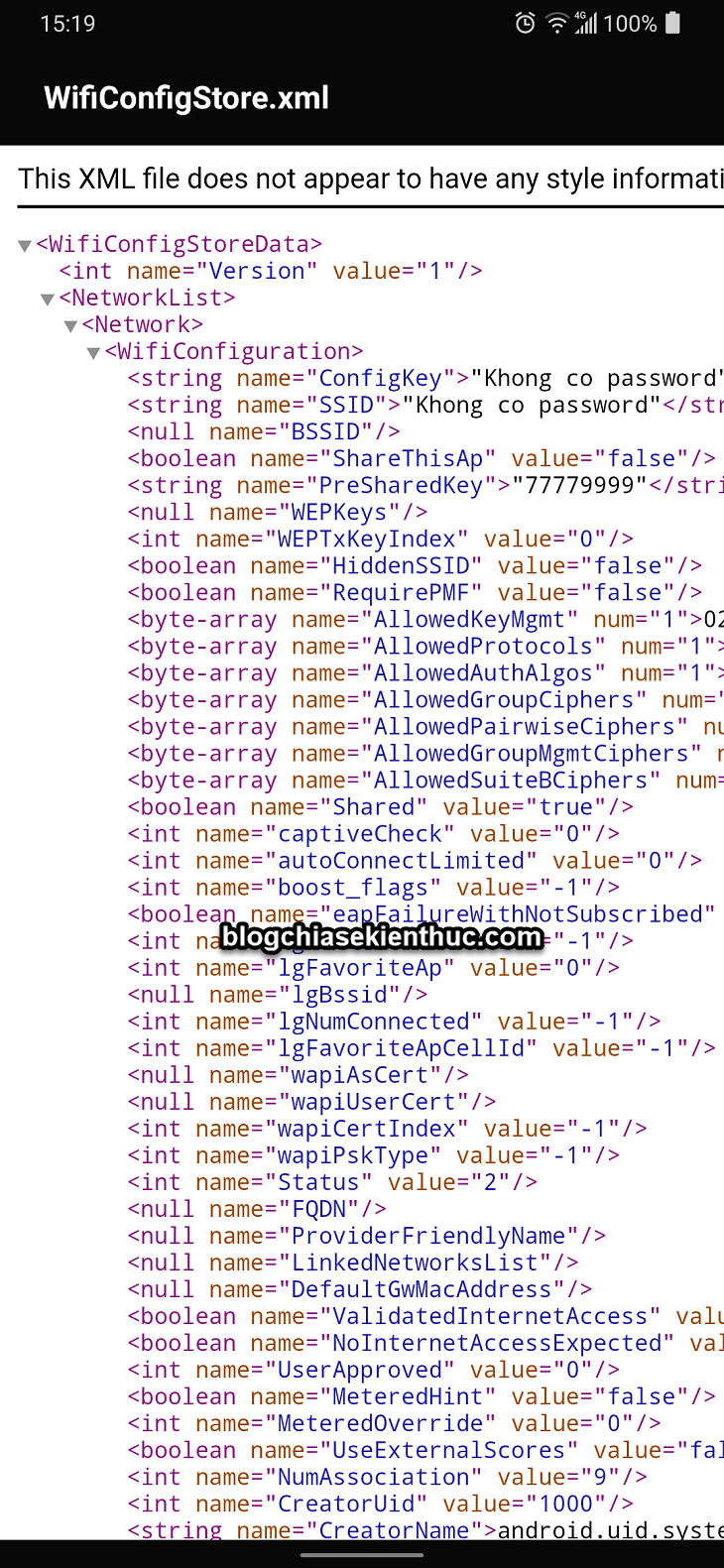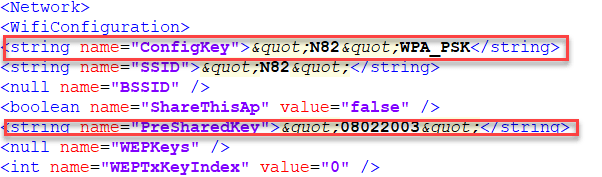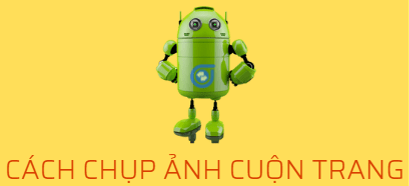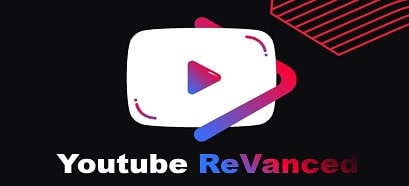Làm thế nào để xem lại mật khẩu WiFi mà bạn đã kết nối trên điện thoại Android của bạn?
Vâng, trong rất nhiều trường hợp thì các bạn sẽ được người khác hỏi về mật khẩu của wifi điện thoại mà bạn đang sử dụng. Và thường thì chúng ta sẽ không nhớ, bởi đó là những “ký tự vô nghĩa”, đơn giản là vì nó không phải Wifi nhà bạn, vậy nên bạn không có ý định ghi nhớ lâu dài.
Vậy nên trong bài viết này mình sẽ hướng dẫn cho các bạn cách xem lại pass wifi đã từng kết nối trên điện thoại Android (đã root) của bạn một cách dễ dàng.
Hướng dẫn xem lại mật khẩu WiFi đã lưu trên Android
Có khá nhiều cách share wifi khác nhau, ví dụ như netshare hay là chia sẻ pass wifi qua QR code trên một số mẫu máy Android….
Nhưng các tính năng này thường sẽ yêu cầu một số Rom và phần mềm bên thứ 3 nhất định và không phải máy nào cũng đáp ứng được, nên nếu máy bạn đã root thì bạn có thể làm cách này cho chắc.
Đầu tiên, bạn hãy cấp quyền root cho bất kì app duyệt file nào mà bạn đang sử dụng trên máy có khả năng truy cập root folder. Ví dụ như ZArchiver, ES File Explorer, Root Explorer, ….
Sau đó, bạn tiến hành truy cập vào đường dẫn sau:
/data/misc/wifi
Nó sẽ trông như thế này:
Ở đây có file WifiConfigStore.xml, các bạn copy file này và bỏ ra chỗ mà hệ thống cho phép người dùng đọc và ghi, nói đơn giản hơn là các bạn chuyển thẳng vào folder Download cho lành, vì ở đường dẫn trên bạn sẽ không thể đọc được nội dung file trên.
Ở một số máy có phiên bản Android xuất xưởng thấp hơn, thường là Android 9 trở xuống thì sẽ có 2 file là wpa_supplicant.conf và wep_supplicant.conf.
Hai file này làm tương tự, và các bước ở dưới thậm chí còn dễ hơn khi mà file conf sẽ hiển thị rất ít thông tin và có thể dễ dàng nhìn ra SSID cùng Password của WiFi.
Nếu bạn dùng ứng dụng quản lý file ES File Explorer, hãy mở nó với Document Viewer của app. Còn nếu bạn dùng các app khác thì hãy lựa chọn ứng dụng để mở là HTML Viewer. Đây là một ứng dụng ẩn của hệ thống.
Nó sẽ hiện lên như là một ứng dụng được đề xuất để mở một file chưa được mặc định đọc bởi một ứng dụng nào khác từ trước. Ứng dụng này sẽ đưa bạn tới một màn hình tương tự như thế này.
Ở đây chứa các thông tin về wifi mà bạn đã từng truy cập và tất nhiên là có kèm theo password của nó.
Dòng <Network> sẽ đánh dấu từng cấu hình wifi một, và ở dưới dòng này sẽ kiểu như thế này:
Nếu bạn học code, nó có thể rất dễ hiểu và có nghĩa, nhưng nếu bạn không học code, chỉ cần chú ý cho mình vào 2 dòng sau:
<string name=”ConfigKey”>"N82"WPA_PSK</string>
Dòng này có N82 là SSID wifi (tên WiFi) phòng mình, và WPA_PSK là loại mã hóa mật khẩu wifi. Tương tự như vậy, tất cả các wifi khác ở trong file này đều được ghi tên và loại mã hóa như thế.
Giờ bạn hãy tìm đúng tên wifi mà bạn cần truy cập. Nếu quá khó nhìn với giao diện xanh đỏ tím vàng này ở trên HTML Viewer thì bạn có thể copy toàn bộ nó qua Microsoft Word hay Google Doc trên điện thoại để thực hiện tìm kí tự nhé.
<string name=”PreSharedKey”>"08022003"</string>
Dòng tiếp theo là dòng này. Nó chứa password của wifi có SSID trên, ở đây là 08022003.
Đó, đơn giản nhỉ?
Cách này có vẻ hơi cồng kềnh nhưng đây gần như là cách duy nhất để có thể xem lại mật khẩu chính xác của một mạng wifi mà bạn đã từng kết nối, trừ khi wifi đó bị đưa lên mấy app chia sẻ password như là Wifi Chùa.
Cách này lâu và lằng nhằng hơn rất nhiều so với việc chia sẻ wifi qua thiết bị trung gian bằng Netshare hay dùng QR, nhưng như mình đã nói ở trên, cách này hiệu quả trong mọi trường hợp, chỉ cần máy bạn đã root.
Hơn nữa, hướng dẫn và trong lần thực hiện đầu tiên bạn sẽ cảm thấy hơi lâu vì đang trong quá trình tìm hiểu. Chứ còn làm đến lần thứ 2 thì mọi việc sẽ trở nên rất đơn giản 🙂
Bạn không cần phải có 2 chiếc máy đều hỗ trợ khả năng chia sẻ wifi bằng QR, cũng không cần phải nướng pin và tự bóp nghẹt đường truyền của mình bằng cách trở thành thiết bị trung gian nối dài (tức là dùng điện thoại Android để phát Wifi).
Và có khi bạn còn trông ngầu hơn khi mò cả đống code dài ngoằng đó nữa đấy :))
Okay, và trên đây là cách check mật khẩu wifi đã lưu trên các máy Android đã root. Chúc các bạn thành công ha !
Đọc thêm:
- Thủ thuật tăng tốc độ mạng từ điểm phát WiFi trên Android
- 10 mẹo bảo mật điện thoại Android cực hay mà bạn nên biết
CTV: Nam Hoàng – Blogchiasekienthuc.com
 Blog Chia Sẻ Kiến Thức Máy tính – Công nghệ & Cuộc sống
Blog Chia Sẻ Kiến Thức Máy tính – Công nghệ & Cuộc sống